Hướng dẫn các cách đăng nhập Lightroom nhanh chóng trong 5 phút
Để có được một tấm ảnh đẹp, bạn không nhất thiết phải thuê một nhiếp ảnh gia chuyên dụng và thợ Editor như trước đây. Bởi hiện nay, có rất nhiều phần mềm chỉnh sửa hình ảnh đa dạng dành cho người không chuyên và Lightroom là một trong những phần mềm miễn phí đó. Vậy cách đăng nhập Lightroom như thế nào? Hãy cùng theo dõi bài viết sau.
Lightroom là gì?
Lightroom (Lr) là phần mềm chỉnh sửa ảnh, một người em của Adobe Photoshop, được phát triển từ Adobe. Tuy nhiên, mục tiêu giữa hai phần mềm hoàn toàn khác nhau. Bởi ở Adobe Photoshop, người dùng sử dụng để hỗ trợ trong việc cắt, ghép ảnh. Còn ở Lightroom thì phát huy tối đa tính năng thiết kế đồ họa như: chỉnh sửa ảnh, sắp xếp và quản lý hình ảnh.
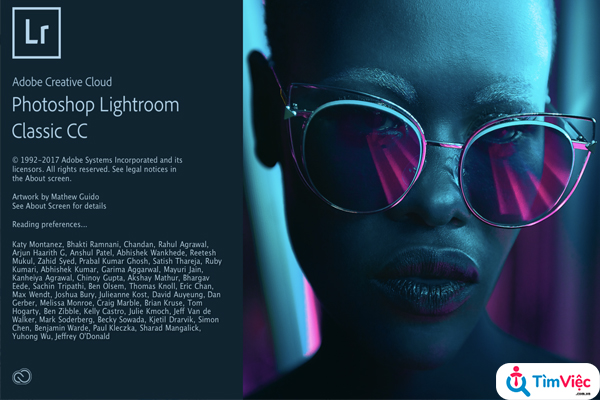
Xem thêm: Cách cắt ảnh trên máy tính cực nhanh và đơn giản, ai chưa biết lưu ngay!
Ở Lightroom, phần mềm là trợ thủ đắc lực của các nhà thiết kế đồ họa, nhiếp ảnh gia khi cần chỉnh sửa một lượng lớn hình ảnh có màu sắc ảnh tương đồng nhau. Ngoài ra, phần mềm Lightroom cũng khá phù hợp với những đối tượng sử dụng điện thoại để chụp và chỉnh sửa ảnh nghiệp dư, bởi giao diện đơn giản dễ sử dụng.
Cách đăng ký Lightroom miễn phí trên IOS, Android
Để thực hiện đăng ký Lightroom miễn phí trên IOS, Android người dùng cần đảm bảo thực hiện theo các bước sau:
- Bước 1: Tải ứng dụng Lightroom bằng hệ điều hành IOS hoặc Android
- Bước 2: Truy cập vào Lightroom, màn hình giao diện chính sẽ hiển thị + ở góc phải, ấn “bỏ qua” + Ở phía dưới màn hình, ấn “Đăng ký”
- Bước 3: Hệ thống của Lightroom sẽ hiển thị các trường thông tin, người dùng cần điền đầy đủ các thông tin cá nhân cơ bản như: Họ tên, Email, ngày tháng năm sinh, mật khẩu,….
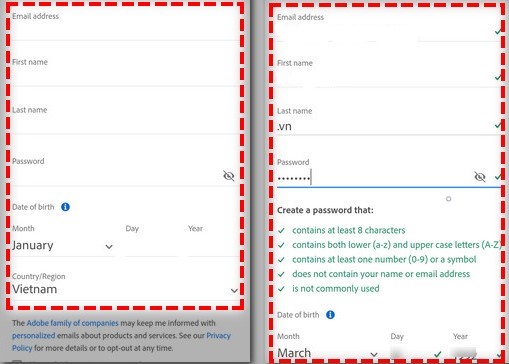
Lưu ý: Người dùng khi điện mật khẩu cho tài khoản Lightroom, cần đáp ứng các điều kiện sau:
- Mật khẩu gồm 8 ký tự
- Phải có chữ in hoa, số và chữ thường trong cùng một mật khẩu
- Mật khẩu phải đảm bảo không trùng với mật khẩu của người khác.
- Không trùng với tên hoặc địa chỉ email.
- Bước 4: Sau khi điền xong thông tin, người dùng click vào ô vuông có chữ “Please don’t conteact me …” + chọn mục “Create account” . Hệ thống sẽ hiển thị trạng thái đang đăng nhập là người dùng đã tạo tài khoản Lightroom thành công.
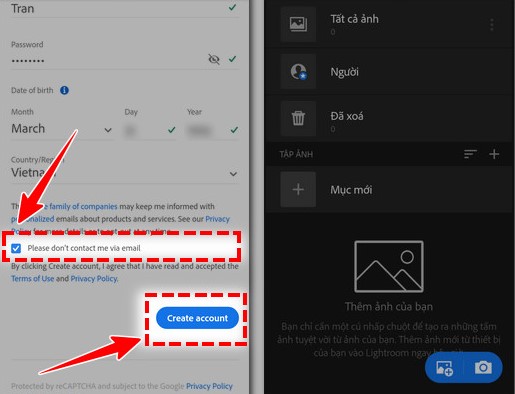
Hướng dẫn các cách đăng nhập Lightroom
Cách đăng nhập Lightroom bằng app điện thoại
Để đăng nhập Lightroom bằng app điện thoại người dùng cần thực hiện các thao tác sau:
- Bước 1: Tải ứng dụng Lightroom bằng hệ điều hành IOS hoặc Android
- Bước 2: Truy cập vào Lightroom khi đã tải thành công + ấn “ Đăng nhập”
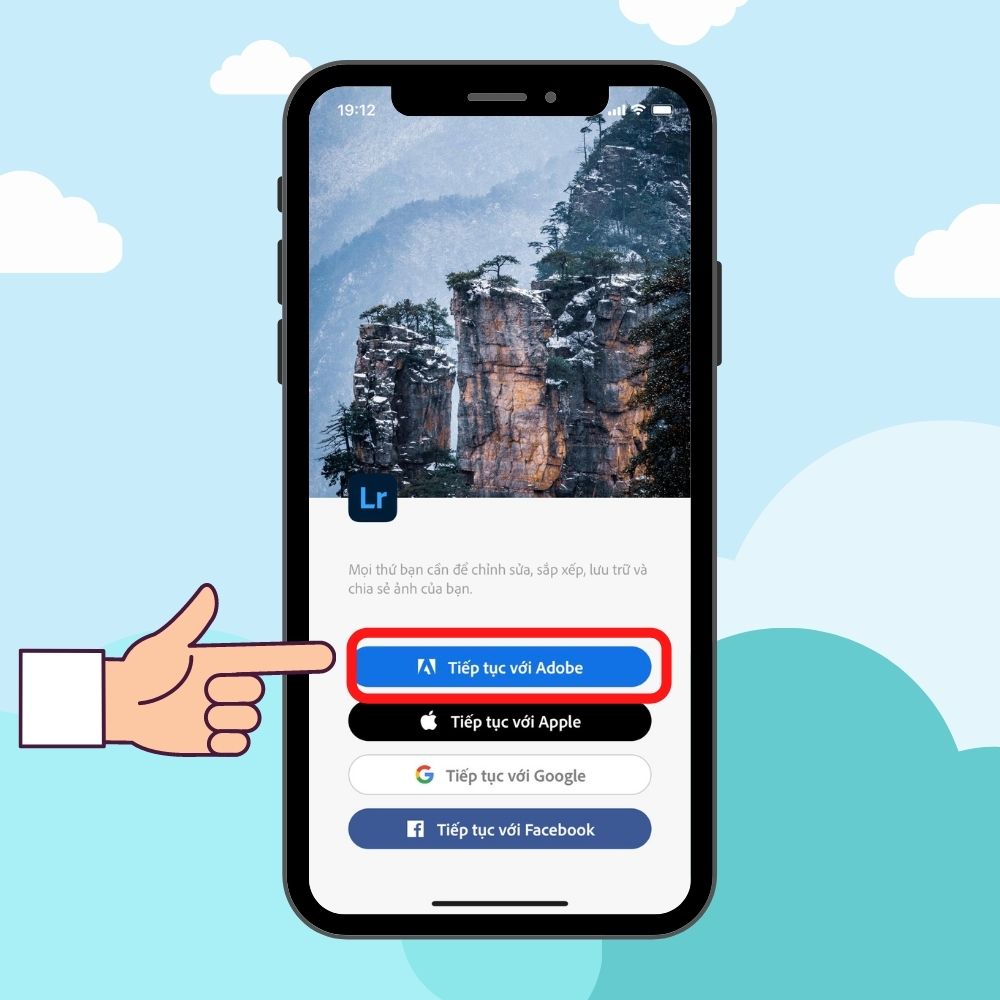
- Bước 3: Nhập Email mà người dùng đã sử dụng để đăng ký tại ô “ Email address” + Click vào “Continue” để tiếp tục.
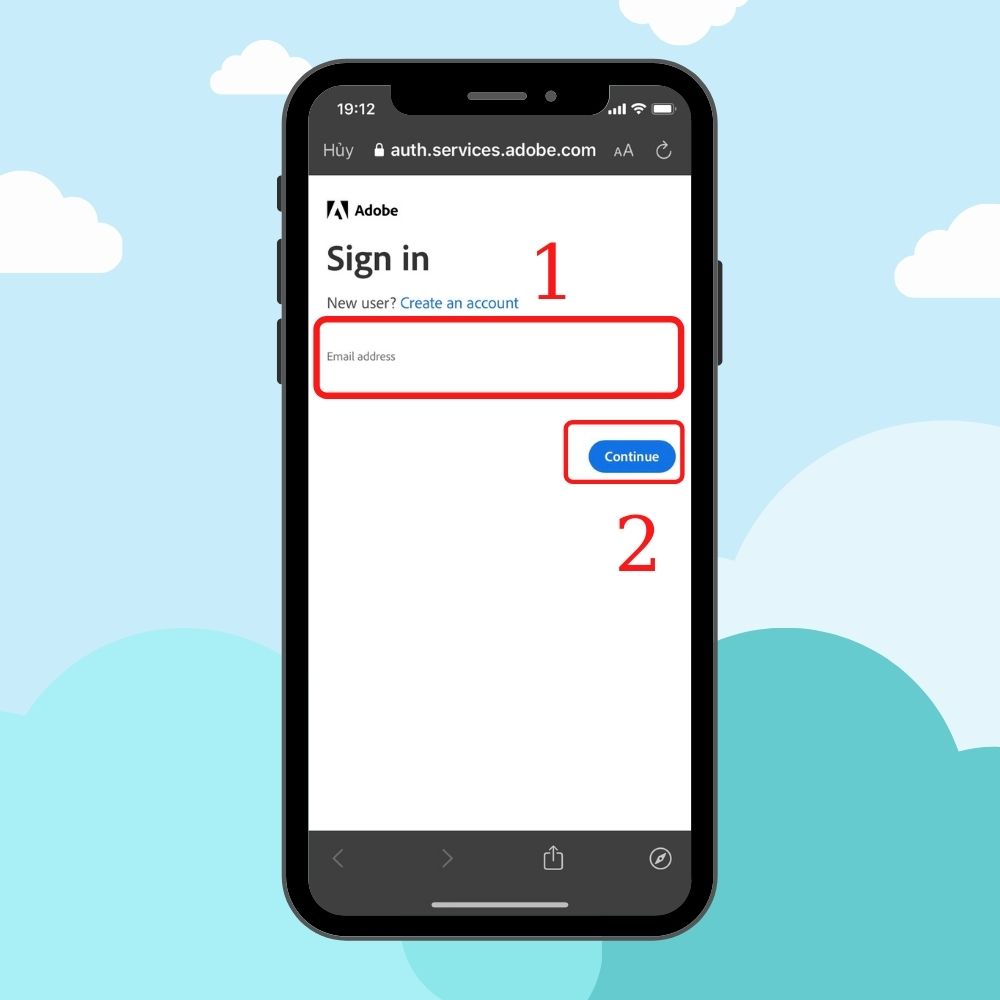
- Bước 4: Tại ô “Password”, điền mật khẩu đã đăng ký trước đó + Bấm “Continue”, nếu hệ thống hiện lên giao diện tài khoản của người dùng là đã đăng nhập thành công.
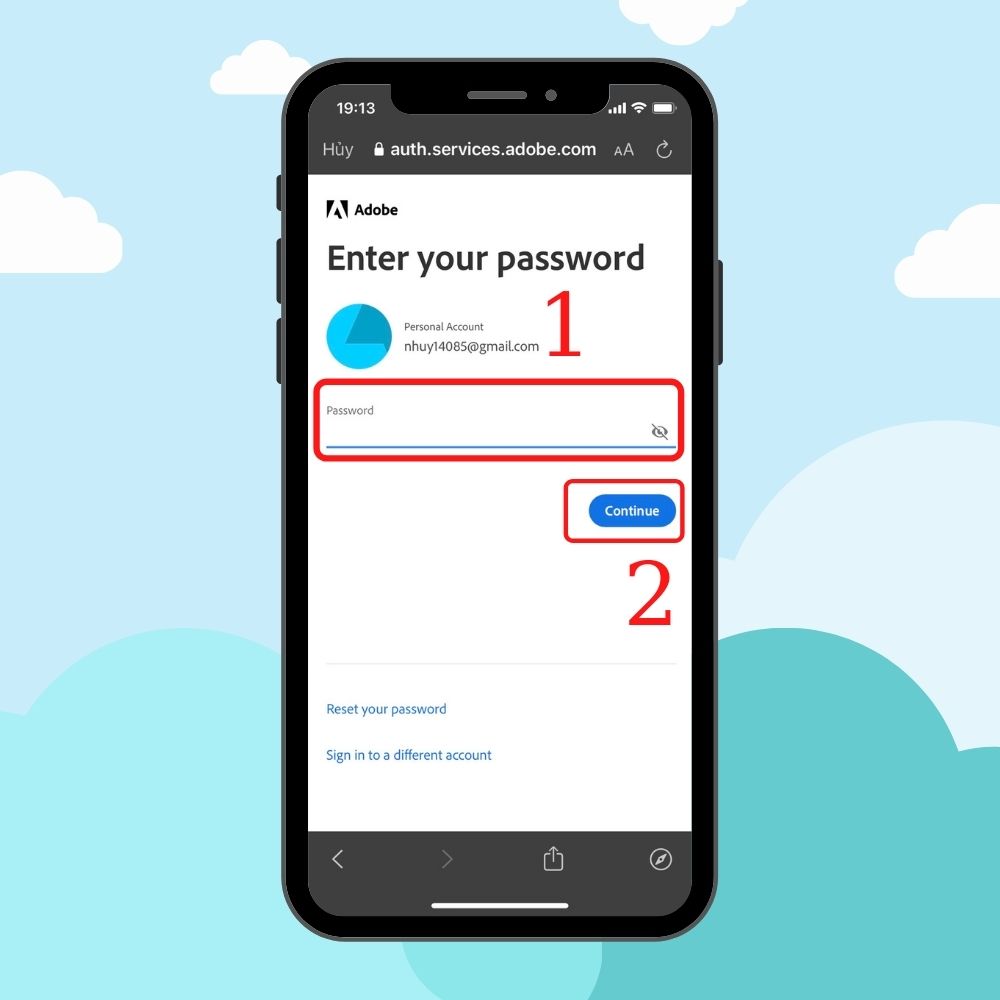
Cách đăng nhập Lightroom trên máy tính
Để đăng nhập Lightroom bằng máy tính người dùng cần đảm bảo các thao tác sau:
- Bước 1: Tại giao diện chính của Lightroom trên máy tính, Người dùng điền tài khoản Email đã đăng ký + Ấn “ Continue” để tiếp tục
- Bước 2: Khi đó, hệ thống sẽ có thông báo, người dùng ấn “Continue” để được gửi mã xác thực vào Email.
- Bước 3: Người dùng mở thêm tab đăng đăng nhập vào Email để kiểm tra xem đã nhận được mã xác thực hay chưa? + điền mã vào ô tại Lightroom.
- Bước 4: Điền mã xác thực ở Email thành công, hệ thống sẽ yêu cầu người dùng điền tiếp số điện thoại + Ấn “Continue”
Lưu ý: Khi điền số điện thoại cần chọn đúng mã vùng của Việt Nam (+84)
- Bước 5: Hệ thống sẽ gửi mã xác thực vào tin nhắn của số điện thoại người dùng đã điền + điền mã xác thực ở Lightroom.
- Bước 6: Ấn “Continue”, nếu hiện ra giao diện này thì người dùng đã hoàn thành thủ tục đăng nhập Lightroom trên máy tính.
Cách đăng nhập Lightroom bằng Facebook
Ngoài các cách trên người dùng có thể sử dụng Facebook để đăng nhập vào Lightroom, đây là cách tối ưu thời gian và dễ dàng sử dụng nhất, nó rất nhanh chóng và tiện lợi chỉ cần thực hiện các bước sau:
- Bước 1: Tải phần mềm và truy cập vào Lightroom. Tại giao diện chính, chọn “Tiếp tục với Facebook” + Chọn “Tiếp tục”
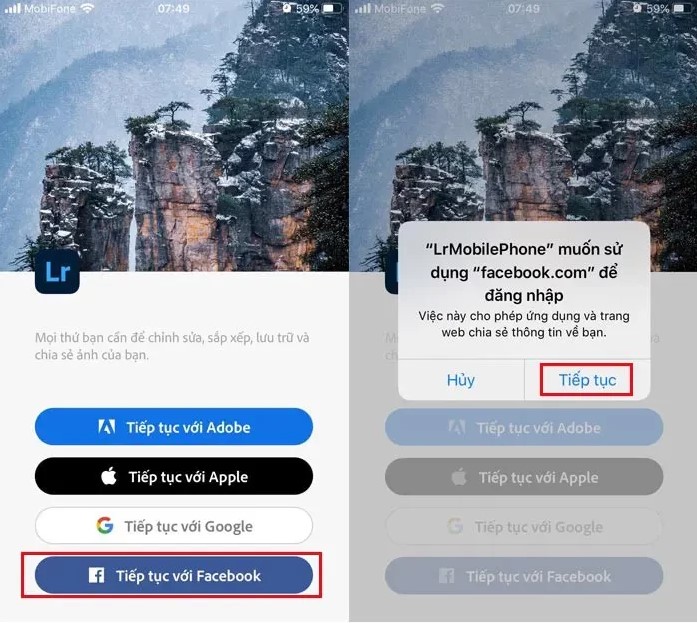
- Bước 2: Hệ thống Lightroom sẽ truy cập thẳng vào trình duyệt Facebook. Người dùng cần đăng nhập tài khoản Facebook muốn sử dụng + Click chọn “Tiếp tục”.
- Bước 3: Click chuột vào “Ok” để cho phép phần mềm Lightroom truy cập vào thư viện ảnh là đã có thể dễ dàng thực hiện các bước chỉnh sửa ảnh theo mong muốn.
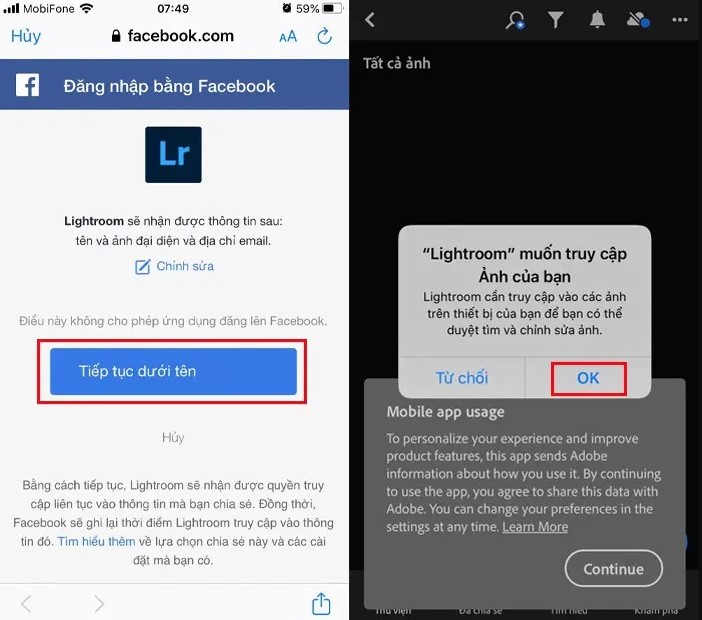
Lưu ý: Với các bạn mới sử dụng phần mềm Lightroom để chỉnh sửa ảnh sẽ còn nhiều bỡ ngỡ, chưa quen với các tính năng trên Lightroom sẽ gặp một số khó khăn nhất định, thì có thể sử dụng tính năng áp màu tự động bằng cách sử dụng mã màu từ các công thức màu có sẵn.
Các loại tài khoản của Lightroom
Hiện nay, hệ thống Lightroom cung cấp cho người dùng 2 loại tài khoản chuyên biệt:
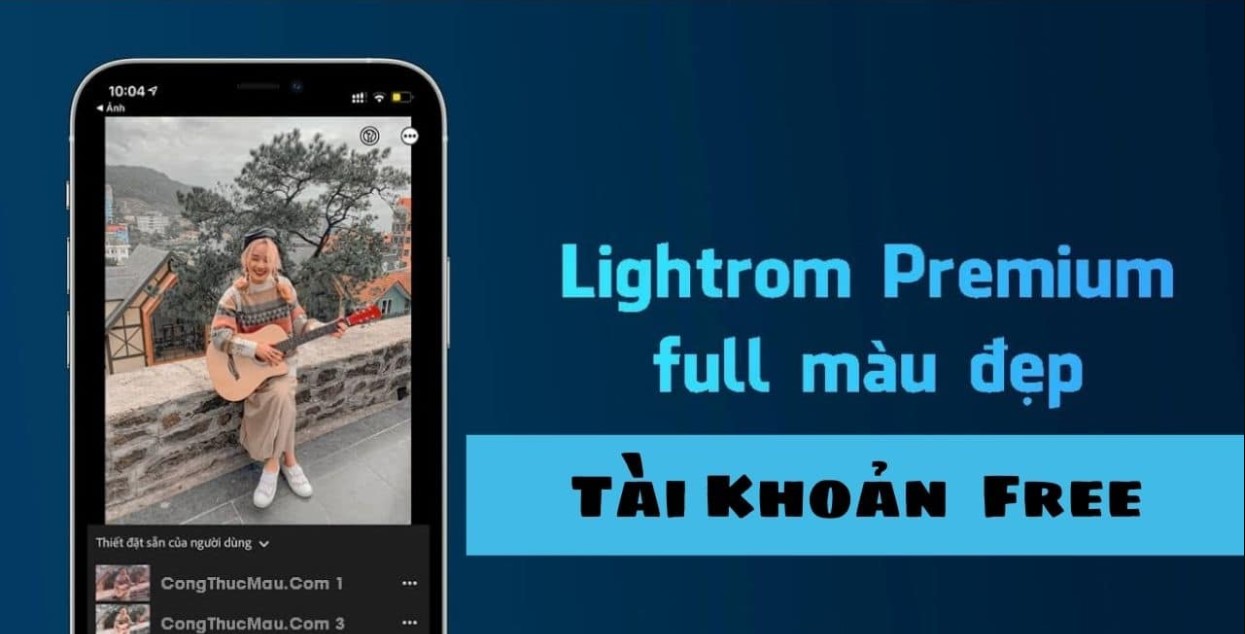
Xem thêm: Phần mềm chỉnh sửa video miễn phí, đơn giản cho youtuber
- Tài khoản Lightroom miễn phí: Người dùng chỉ cần tải ứng dụng về và thực hiện đăng ký sử dụng miễn phí. Tuy nhiên, với tài khoản này người dùng sẽ bị hạn chế một số chức năng nổi bật khác và số lượng preset màu ít hơn.
- Tài khoản Lightroom Premium: Đây là tài khoản người dùng phải trả một mức phí cơ bản tùy theo gói mà họ chọn, tại đây người dùng sẽ được hưởng tất cả các chức năng và sử dụng full các màu sắc hot trong Lightroom.
Trên đây là cách đăng nhập Lightroom trên điện thoại và máy tính nhanh chóng nhất. Hy vọng qua bài viết trên, News.timviec sẽ giúp bạn có thêm những thông tin bổ ích để tạo ra các bức ảnh đẹp từ phần mềm Lightroom. Chúc bạn thành công!
















